


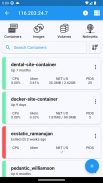
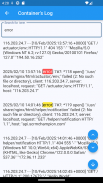
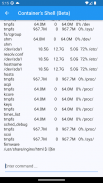



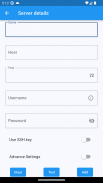

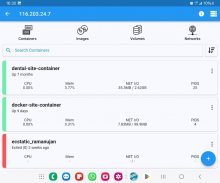
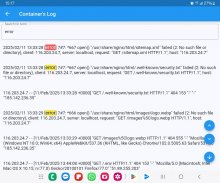
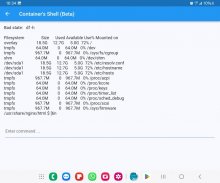



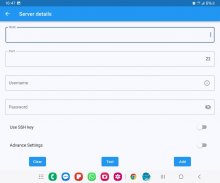

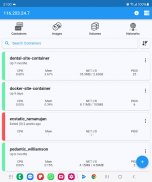
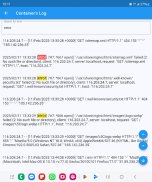
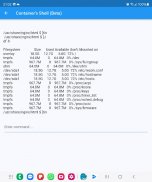



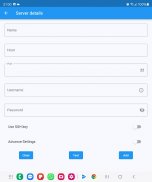

Docker Management

Descripción de Docker Management
Conéctese vía ssh a su máquina Linux/MacOS para administrar su ventana acoplable.
Reciba notificaciones sobre eventos de la ventana acoplable, como la parada, el inicio, la eliminación del contenedor y muchos más eventos.
Esta aplicación te permite:
- agregar múltiples servidores
- conectarse mediante contraseña o clave ssh
- recibir notificaciones sobre eventos de Docker
- capacidad de personalizar los activadores de notificaciones
- lista de contenedores
- crear contenedores
- iniciar contenedores (varios a la vez)
- detener contenedores (varios a la vez)
- reiniciar contenedores (varios a la vez)
- quitar contenedores (varios a la vez)
- inspeccionar contenedores
- ver el uso de recursos de los contenedores
- ver registros de contenedores (en tiempo real)
- búsqueda en registros de contenedores
- entrar en el caparazón de los contenedores
- lista de imágenes
- construir imágenes
- buscar imágenes en registros
- extraer imágenes (también de registros privados)
- eliminar imágenes (varias a la vez)
- inspeccionar imágenes
- lista de volúmenes
- eliminar volúmenes (varios a la vez)
- inspeccionar volúmenes
- lista de redes
- eliminar redes (varias a la vez)
- inspeccionar redes
Características
- La información del servidor se almacena únicamente en el teléfono (los datos se borran una vez que se elimina la aplicación)
- Recibir notificaciones sobre eventos de Docker
- Ejecute "poda del sistema acoplable" para limpiar recursos innecesarios
NO es necesario habilitar el demonio acoplable o la API de Docker para esta aplicación, simplemente conéctese a través de ssh. Se recomienda encarecidamente NO abrir puertos innecesarios en su servidor (como habilitar el demonio Docker), ya que puede exponer su servidor a más hilos de seguridad
Preguntas y respuestas
P: ¿Por qué no puedo conectarme con usuarios que no sean root?
R: Los comandos de la ventana acoplable los ejecuta la aplicación sin "sudo", por lo que deberá agregar su usuario no root al grupo de la ventana acoplable con el siguiente comando:
sudo usermod -aG docker $USUARIO
sudo reiniciar
P: ¿Cómo conectarse a Docker Desktop en MacOS?
R: En MacOS, habilite el 'Inicio de sesión remoto' y, si utiliza un usuario que no sea root, agregue el usuario al grupo de la ventana acoplable.
P: ¿Cómo conectarse al servidor Synology?
R: Si utiliza un usuario que no es root, agregue el usuario al grupo de Docker en su servidor:
sudo synogroup --add docker
sudo synogroup --memberadd docker $USER
sudo chown root:docker /var/run/docker.sock
P: ¿Cómo conectarse al servidor QNAP?
R: Si no es usuario root, agregue el usuario al grupo de Docker en su servidor:
sudo addgroup $USUARIO administradores
¿Encontraste un error?
Envíe un correo electrónico a: nevis.applications@gmail.com
























